Kako spriječiti korisnike da mijenjaju pokazivače miša u sustavu Windows 11/10
Promjena pokazivača miša prema temi koju koristimo u sustavu Windows 10(Windows 10) je normalna. Postoji mnogo mogućnosti za promjenu. Ali ovi pokazivači miša mogu biti zbunjujući ako računalo koristi mnogo ljudi. Potrebno je vrijeme da se naviknete na novi pokazivač miša. Jedini rješenje za ovo je spriječiti korisnike da mijenjaju pokazivač miša. U ovom vodiču ćemo vam pokazati kako možete spriječiti korisnike da mijenjaju pokazivač miša u Windows 11/10 .
Redovita promjena pokazivača miša može biti zbunjujuća. Svaki korisnik možda nije otvoren za različite vrste pokazivača miša. Zadani pokazivač miša je najpoželjniji pokazivač miša za većinu korisnika. Promjenom u drugu otežavaju im stvari. Pogledajmo kako možemo spriječiti korisnike da mijenjaju pokazivače miša u Windows 11/10 .
Spriječite korisnike da mijenjaju pokazivače miša(Mouse)
Kako biste spriječili korisnike da mijenjaju pokazivače miša u sustavu Windows 11/10,
- Otvorite uređivač grupnih pravila
- Pronađite GPO Spriječi promjenu pokazivača miša(Prevent changing mouse pointers)
- Desnom tipkom miša kliknite na njega i omogućite ga.
Pogledajmo proces detaljno.
Možete spriječiti korisnike da mijenjaju pokazivač miša samo uređivanjem pravila grupe. Da biste to učinili, morate pristupiti uređivaču grupnih pravila(Group Policy Editor) . Pritisnite Win+R na tipkovnici i upišite gpedit.mscu okvir Run i pritisnite Enter .
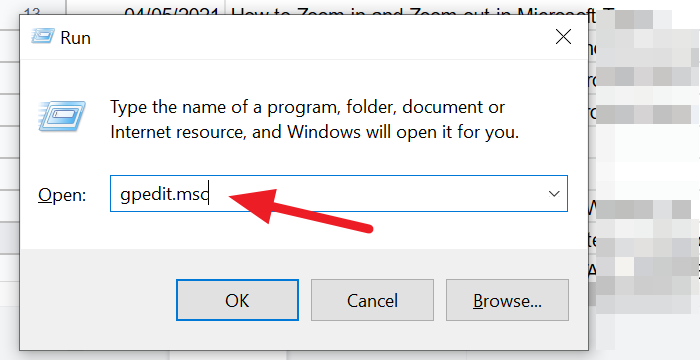
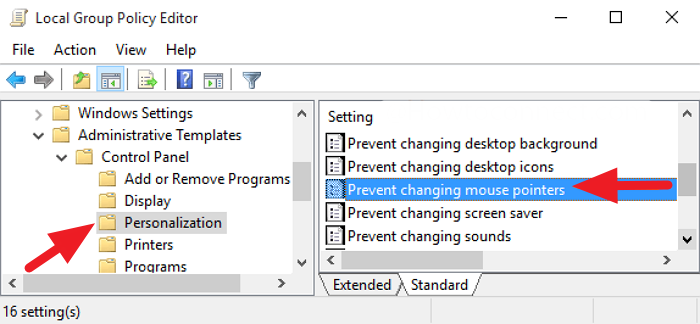
Desnom tipkom miša kliknite na njega i odaberite Uredi (Edit ) iz kontekstnog izbornika.
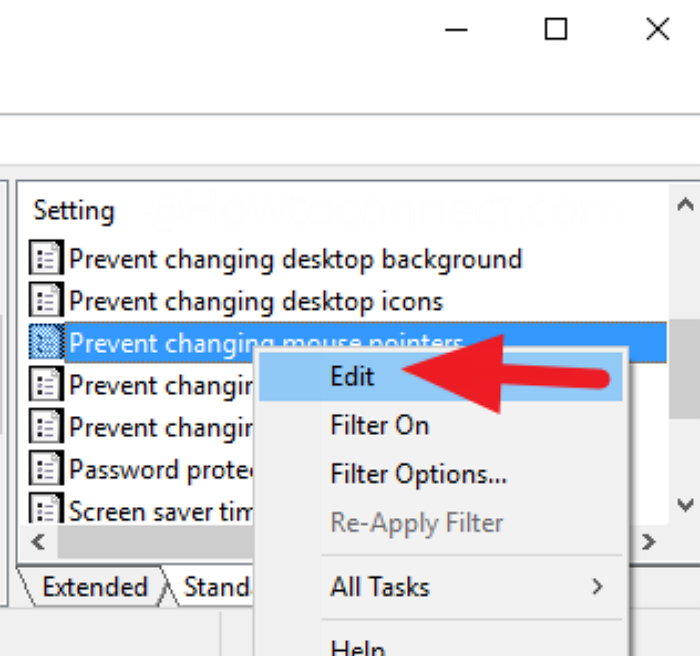
Otvorit će se dijaloški okvir za sprječavanje promjene pokazivača miša. Označite radio gumb pored Omogućeno(Enabled) i kliknite na Primijeni(Apply ) , a zatim na U redu.(OK.)
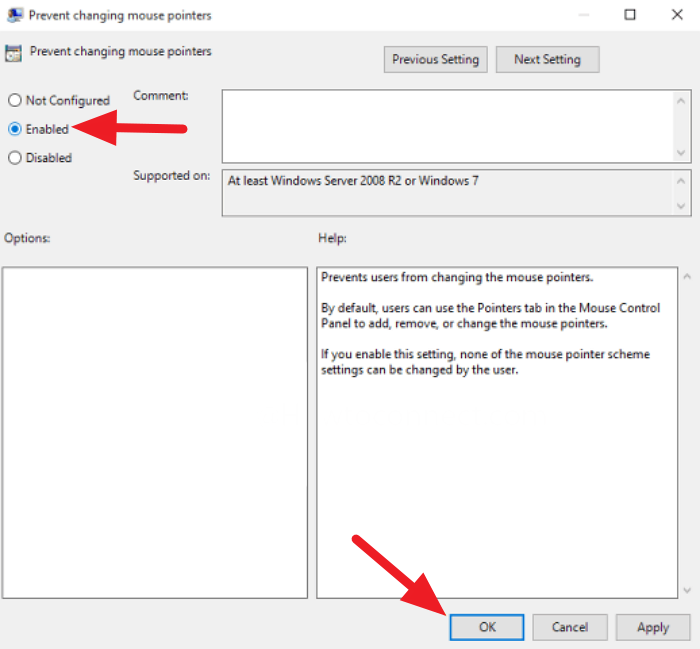
Uklonit će opciju promjene pokazivača miša. Morate onemogućiti postavku da biste dobili opciju promjene pokazivača miša.
Na ovaj način možete spriječiti korisnike da mijenjaju pokazivače miša u Windows 11/10 .
Čitati(Read)
- Kako spriječiti Teme da mijenjaju pokazivač miša(prevent Themes from changing Mouse Pointer)
- Nema kretanja kursora, pokazivač miša se pomiče neredovito.(No Cursor movement, Mouse Cursor moves erratically.)
Related posts
Kako poboljšati preciznost pokazivača miša u sustavu Windows 11/10
Kako spriječiti Teme da mijenjaju pokazivač miša u sustavu Windows 11/10
Pokazivač miša ili pokazivač nestaje ili nestaje u sustavu Windows 11/10
Bluetooth miš se nasumično prekida ili ne radi u sustavu Windows 11/10
Kako izvesti test kašnjenja miša u sustavu Windows 11/10
Najbolji besplatni softver za zaključavanje tipkovnice i miša za Windows 11/10
Promijenite postavke miša pomoću WinMousea u sustavu Windows 11/10
Obavijesti na programskoj traci se ne prikazuju u sustavu Windows 11/10
Izradite sigurnosnu kopiju, premjestite ili izbrišite PageFile.sys pri gašenju u sustavu Windows 11/10
Postavke sinkronizacije ne rade ili su zasivljene u sustavu Windows 11/10
Kako izmjeriti vrijeme reakcije u sustavu Windows 11/10
Što je datoteka Windows.edb u sustavu Windows 11/10
PenAttention je besplatni pokazivač miša i marker pokazivača za Windows
Što je PLS datoteka? Kako stvoriti PLS datoteku u sustavu Windows 11/10?
Kako koristiti alate ugrađene u Charmap i Eudcedit u sustavu Windows 11/10
Kako provjeriti zapisnik o isključivanju i pokretanju u sustavu Windows 11/10
Kako promijeniti brzinu pomicanja miša u sustavu Windows 11/10
Kako vratiti postavke miša na zadane postavke u sustavu Windows 11/10
Popravite pogrešku Crypt32.dll koja nije pronađena ili nedostaje u sustavu Windows 11/10
Kako zamijeniti pogone tvrdog diska u sustavu Windows 11/10 s Hot Swap
